Долгожданная Русская Siri наконец-то появилась на наших iPhone и iPad. Сервис (в тестовом режиме) доступен всем владельцам мобильных устройств Apple под управлением iOS 8.3 и выше.

Русская Siri появилась в iOS 8.3 beta 2 наряду с четырьмя другими языками – датским, шведским, голландским и тайским.

Включить Siri можно при первом запуске iOS-устройства после перепрошивки или сброса настроек. Или позже в приложении Настройки по пути Основные -> Siri.

Классическое включение Siri производится при помощи нажатия и удержания кнопки Домой.
При желании можно активировать функцию Разрешить Привет, Siri, позволяющую активировать запуск голосового помощника голосом. Включить Siri при помощи фразы Привет, Siri можно лишь в момент когда iPhone или iPad находится на зарядке. Однако пользователям iPhone 6s и iPhone 6s Plus повезло больше – Apple разрешила вызывать Siri на флагманских смартфонах в любой момент.
Примеры команд, которые Siri на русском языке может выполнять уже сегодня:



Музыка
- Слушать (наименование композиции) группы (наименование исполнителя);
- Поставь альбом (наименование исполнителя) и перемешай его;
- Включить (наименование исполнителя);
- Включить Рок (жанр музыки. Джаз, блюз и др);
- Поставить мой плейлист (название);
- Пауза;
- Пропусти.
Контакты
- Какой адрес у (имя и фамилия)?
- Какой номер телефона у (имя и фамилия)?
- Когда день рождения у (имя и фамилия)?
- Покажи домашний адрес электронной почты (имя и фамилия);
- Адрес офиса (имя и фамилия);
- Покажи контакт (имя и фамилия);
- Найди людей с именами (имя);
- Позвони на работу (имя и фамилия).
Телефонные звонки.
- Позвони (имя и фамилия);
- Позвони (имя и фамилия) на мобильный;
- Позвони (имя и фамилия) на рабочий;
- Набери (номер телефона);
- Позвони на домашний;
- Набери 112;
- Позвони в пожарную службу;
- Покажи мою историю звонков;
- У меня есть пропущенные звонки?
- Перезвони по последнему номеру;
- Голосовая почта.
Программы
- Запустить Фото;
- Сыграть в (наименование игры);
- Открой (наименование программы);
- Сообщения.
Отправка сообщений
- Сказать (имя фамилия): «Я скоро буду»;
- Отправь сообщение (имя фамилия);
- Отправь (имя фамилия) сообщение с текстом «Как насчет завтра?»
- Скажи (имя фамилия) «Выступление мне очень понравилось»;
- Отправь (имя фамилия) сообщение на сотовый: «Я задержусь»;
- Отправить сообщение на номер (номер телефона);
- Напиши SMS: «Где вы?» (имя фамилия) и (имя фамилия).
Чтение сообщений
- Прочти мои новые сообщения;
- Прочти его еще раз;
Ответ на сообщения
- Ответь: «Прекрасные новости!»;
- Скажи ему: «Я буду через 20 минут»;
- Позвони ей.
Поиск сообщений
- Прочти последнее сообщение от (имя и фамилия);
Календарь
Добавление событий
- Назначить собрание на 10 утра;
- Создай встречу с (имя фамилия) на 11.00;
- Встреча с (имя фамилия) на 14 дня;
- Запланируй совещание сегодня в 16.30.
Изменение событий
- Перенеси совещание с 13.00 на 16.30;
- Перенести визит к врачу на следующий понедельник, 10 утра;
- Добавь (имя и фамилия) к моей встрече с (имя и фамилия);
- Отмени совещание по строительству.
Вопросы о событиях
- Что у меня осталось сегодня?
- Что у меня запланировано на четверг?
- Когда у меня следующая встреча?
- Когда у меня встреча с (имя и фамилия)?
- Когда у меня следующее совещание?
Навигация
- Проложи маршрут домой;
- Маршрут до Москвы;
- Как доехать от Смоленска до Рязани?
- Как пройти пешком до дома (имя и фамилия)?
- Мы еще не приехали?
- Когда я приеду?
Карты
- Покажи мне Красную площадь;
- Покажи на карте улицу (наименование), дом (номер), (город).
Отправка писем
- Напиши (имя и фамилия): «Я не смогу приехать»;
- Новое сообщение (имя и фамилия);
- Напиши письмо (имя и фамилия) и скажи: «Спасибо, все пришло вовремя»;
- Напиши (имя и фамилия) и (имя и фамилия): «Спасибо за приглашение».
Проверка почты
- Сегодня есть новое сообщение от (имя и фамилия)?
- Покажи мне письма про заказы;
- Покажи вчерашнее письмо от (имя и фамилия).
Погода
- Какая сегодня погода?
- Какой прогноз погоды на вечер сегодня?
- Какая сейчас погода в Москве?
- Сколько градусов будет в Минске в среду?
- Сколько сейчас градусов на улице?
- Сегодня ветрено?
- Во сколько сегодня взойдет солнце в Лондоне?
Часы
Будильник
- Разбуди меня завтра в 6 утра;
- Установи будильник на 7.20 утра;
- Разбуди меня через 3 часа;
- Измени мой будильник с 7.20 на 7.35;
- Отключить будильник на 7.40;
- Отключить все мои будильники.
Часы
- Который час сейчас в Париже?
- Какая сегодня дата?
- Какое число будет в эту субботу?
- Когда Новый Год?
Таймер
- Поставь таймер на 25 минут;
- Покажи мой таймер;
- Приостанови таймер;
- Запусти таймер снова;
- Сбрось таймер;
- Останови таймер.
Настройки
- Включить Авиарежим;
- Bluetooth включен?
- Сделай экран ярче;
- Выключить Bluetooth;
- Открой настройки Facebook;
- Выключить (включить) Wi-Fi;
- Показать настройки Mail;
- Включи режим «Не беспокоить».
Заметки
- Заметка: послушать новый альбом (наименование исполнителя);
- Запиши, что проезд стоил 1000 рублей;
- Покажи заметки за 19 августа.
Напоминания
- Добавь покупку рюкзака в мой список желаний;
- Напомни мне позвонить (имя и фамилия);
- Напомни мне принять лекарство завтра в 10 утра;
- Прочти мой список задач;
- Напомни мне позвонить (имя и фамилия), когда я вернуть домой;
Поиск в Интернете
- Найди в Интернете попугаев;
- Найди рецепты вегетарианской еды;
- Найди в Google войну 1945 года;
- Найди фотографии дельфинов;
- Показать видео радуги;
- Что нового в Челябинске.
Вопросы и ответы
- Siri отвечает на различные вопросы о географии, личностях, компаниях, датах (праздниках) и т.д.
Смотрите также:
- Как включить уведомления для избранных тем в приложении Mail на iOS 8.x.
- «Горячие клавиши» для Mac OS X, которые должен знать каждый.
- Как отключить повторные напоминания о принятых сообщениях в iOS.
- Заметки в iOS 8. Как форматировать текст и вставлять изображения.
- Скрытые функции iOS 8, о которых не рассказали на презентации Apple.
- Как добавить сторонние виджеты Центра уведомлений на iPhone или iPad с iOS 8.
- Как удалить фото избранных контактов из панели многозадачности iOS 8.
Когда Сири стала доступна на русском языке?
 В пятой версии операционной системы для айфона появилась полноценная Сири – программное обеспечение, которое выполняет функции виртуального ассистента в смартфоне.
В пятой версии операционной системы для айфона появилась полноценная Сири – программное обеспечение, которое выполняет функции виртуального ассистента в смартфоне.
С выходом седьмой версии операционной системы начали появляться задатки будущего обновления и Сири начала, правда порой достаточно неразборчиво, озвучивать имена контактов, которые написаны на русском. Но это был самый первый и масштабный шаг, многие вдохновились и стала расти популярность флагмана среди населения нашей страны.
Далее появилась частичная озвучка реплик с ужасным иностранным акцентом, хотя по-русски она так и не заговорила. Зато это обновление породило массу слухов о том, что корпорация тестирует новую версию Сири на русском. На этой мысли сошлись российские и зарубежные средства массовой информации.
И вот 11 июня 2014 года яблочная корпорация подтвердила слух и заявила о масштабном тестировании своего сервиса Сири на русском языке и разместила вакансию для разработчика из России, который должен был оказать в этом содействие и управлять процессом руссификации.
В первой официальной русскоязычной версии была доступна только функция диктовки на русском языке. Но Сири могла максимально корректно распознать и записать, а также воспроизвести текст. Это обновление было встроено в восьмую версию операционной системы.

И, наконец, начиная с 3 обновления 8 версии операционной системы умный помощник Сири начал понимать русский язык. Это было в 2015 году. За 4 года изучение манеры общения с россиянами прошло, теперь Сири даже может настроить индивидуальную волну общения и рекомендаций.
Она переводит с русского на любой из 6 оставшихся доступных языков.
Пошаговая инструкция по смене языка на русский
- Откройте настройки смартфона.
- В основном разделе найдите и активируйте тайпом параметр «Сири и поиск» для изменения характеристик.
- Выберите пункт настройки «Язык», который позволяет изменять язык для голосового и текстового взаимодействия с умным помощником.
- В открывшемся списке, который ведется согласно алфавиту, найдите и установите русский язык.

- Для изменения пола или акцента помощника активируйте тайпом параметр «Голос Сири» и выберите наиболее приемлемый для понимания и восприятия тон разговора виртуального собеседника.
- Если Вы хотите, чтобы умный ассистент в Вашем смартфоне не только выполнял голосовые команды на русском языке, но и давал полноценные ответы, то активируйте параметр озвучки «Аудиоотзыв» и выберите одно из возможных действий:

«Всегда включен», то есть Сири может говорить даже когда мобильное устройство стоит на беззвучном режиме.
«Управлять переключателем звонка», который блокирует голосовые возможности умного помощника на время, когда включен беззвучный режим.
«Не снимая трубки», который предполагает исключительно голосовую активацию ассистента в смартфоне при помощи приветственной фразы: «Привет, Сири!».
Siri — это интеллектуальные персональные помощники в вашем Apple iDevice. Вам должно быть известно, что Siri работает со всеми iOS, WatchOS и tvOS от Apple. Впервые Siri была представлена с устройством iOS после iPhone, iPad с дисплеем Retina, iPad Mini и iPod touch 5-го поколения. Он был выпущен только с ограниченными языками и функциями. Но зато компания всегда улучшала Siri при каждом новом обновлении. Так что уходите, чтобы изменить язык Siri в iOS.
Более того, в зависимости от вашего региона вы можете установить Accent для Siri. Для этого вам не нужно выбирать один из трех возможных вариантов: американский, австралийский и британский. Таким образом, пока вы получаете Siri на своем языке, который может, вы не можете жить независимо без прав Siri. Но, по крайней мере, вы должны иметь представление о том, как изменить язык Siri на iOS на новом iPhone. Даже у вас нет информации о том, как по-настоящему сбросить язык диктовки Siri в iOS. Тогда мы бросаем вызов, следующие изложенные шаги помогут вам. Независимо от того, хотите ли вы изменить язык с английского на испанский, датский, китайский, французский и другие, все настройки Siri.
Обратите внимание: Siri работает только с подключением к Интернету через Wi-Fi или сотовую связь.
В продаже: лучшая док-станция для динамиков для iPhone 6S и iPhone 6S plus
- Зайдите в приложение «Настройки»
- Найдите «Настройки Siri и поиск», а затем нажмите «Язык».
- [Don’t miss to Enable Hey Siri after Change language, Because Hey Siri will be reset after change Siri language]
Настройки Siri и поиска для iPhone для изменения языка SIRI
- [Don’t miss to Enable Hey Siri after Change language, Because Hey Siri will be reset after change Siri language]
- Рядом с Siri и поиском нажмите на опцию «Язык». Из сотен международных языков легко найти по алфавиту. И установите.
Настройки Siri и поиска для iPhone для изменения языка SIRI
- Теперь быстро протестируйте, нажав и удерживая боковую кнопку, чтобы активировать Siri. [Hey Siri Will Not Work]. и спрашивайте на вашем языке. Siri ответит на новом языке.
- Это все, но не конец, Переустановите команду «Привет, Siri».
- Вернитесь к настройкам Siri и поиска, и первый переключатель будет автоматически отключен после сброса или изменения языка Siri.
Установите Hey Siri после изменения языка SIRI на iPhone
- Включите переключатель и настройку на новом языке после обновления или измените язык Siri.
- Вот и все.
- Вернитесь к настройкам Siri и поиска, и первый переключатель будет автоматически отключен после сброса или изменения языка Siri.
Если вы активировали функцию «Привет, Siri» на iPhone, iPad или iPod Touch, работающем с последней версией iOS / iPadOS. Вам не нужно снова включать его и настраивать «Привет, Siri», который помогает Siri распознавать ваш голос, когда вы говорите «Привет, Siri» при подключении к источнику питания.
Полезно: Шесть лучших чехлов для iPhone 6S Otter Box
Теперь вы можете использовать Siri на своем разговорном языке. Если вы еще не освоили свой повседневный язык, надеюсь, он будет доступен в следующем обновлении iOS.
Это руководство полезно для всех устройств, поддерживающих iOS 10 и iOS 11, включая iPhone 5S / SE, iPhone 6/6 Plus, iPhone 6S / 6S Plus, iPhone 7/7 plus, iPhone x, iPhone 8/8 Plus и iPad.
Включите Siri на Mac и измените язык Siri на MacBook Mac
- Перейдите к логотипу Apple () на Mac.
- Найдите и щелкните параметр «Системные настройки».
- Теперь нажмите на опцию Siri.
Siri в Системных настройках на Macbook Mac
- Вы должны установить флажок «Спросить Siri» и изменить язык в раскрывающемся списке.
Изменить язык Siri на MacBook Mac
- Вот и все.
Языки, поддерживаемые Siri на iPhone, iPad, Mac
Apple Virtual Assistance Siri & Search поддерживает различные языки по всему миру, включая
- арабский
- Китайский (кантонский — Китай / Гонконг)
- Китайский (мандаринский — Китай / Тайвань)
- Датский
- Голландский (Бельгия)
- Голландский (Нидерланды)
- Английский (Австралия / Канада / Индия / Ирландия / Новая Зеландия / Сингапур / Южная Африка / Великобритания / США)
- Финский
- Французский (Бельгия / Канада / Франция / Швейцария)
- Немецкий (Австрия / Германия / Швейцария)
- иврит
- Итальянский (Италия / Швейцария)
- Японский
- корейский язык
- малайский
- Норвежский букмал
- Португальский (Бразилия)
- русский
- Испанский (Чили / Мексика / Испания / США)
- Шведский
- Тайский
- турецкий
- и многое другое Добавлено яблоко….
Дополнительные советы по настройке Siri в iOS
Поделитесь своим мнением об изменении языка Siri в iOS в поле для комментариев. А также оставайтесь на связи с нами на Facebook, Twitter.
Siri – важная и неотъемлемая частица iOS, доступная для использования почти на всех устройствах компании Apple ( iPad, включая все модели от третьего поколения, iPad mini, iPhone от 4S и выше, Apple Watch и iPod 5g). Ранее, Siri было представлено как приложение для iOS от одноименной компании. В дальнейшем Apple приобрела Siri Inc, и это приложение было интегрировано в её продукцию как родная вопросно-ответная система.

Что представляет собой Siri
Компания Apple позиционирует Siri как личного интеллектуального помощника, выполняющего различные действия в ответ на Ваши запросы. С помощью Siri можно использовать голосовые команды для передачи сообщений, набора телефонных номеров, планирования событий и встреч.
В ту же очередь, Siri не является простым продуктом программного обеспечения. Для общения не требуется запоминать различные ключевые слова или фразы как в других, подобных системах. Siri достаточно легко может распознавать естественную человеческую речь. Возможно, манера общения русской Сири менее лаконична, нежели английской — но это вопрос времени.
Как начать использовать Сири
Прежде чем начинать наши эксперименты вы должны быть уверены, что в ваших настройках включена соответствующая функция и что устройство подключено к сети Интернет.
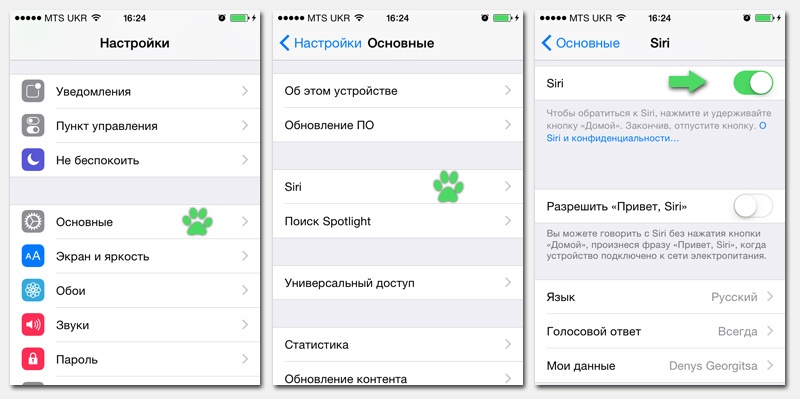
Итак, идём в «Настройки» -> «Основные» -> «Siri» и смотрим, что там у нас и как. Если свайп неактивен, то сдвигаем его вправо и тем самым включаем Siri. Здесь же вы можете активировать возможность вызова помощника с помощью фразы «Привет Сири», удостовериться в установке русского языка для общения и выставить свои данные, чтобы Сири могла обращаться к вам по имени.
Вот теперь, когда всё настроено, можем продолжить. С первым способом вызова помощника (фраза «Привет Сири») мы познакомились когда заходили в Настройки. Есть и второй, стандартный способ, — для альтернативного вызова Сири удерживаем кнопку Домой до того момента пока после нескольких звуковых сигналов, на экране Вашего устройства не появится вопрос «Как я могу помочь?».
Начинайте говорить, анимируемые аудио волны на экране проинформируют вас о том, что вопросно-ответная система Siri слышит и обрабатывает Ваш голос. Для того, что бы сказать следующую реплику в начатом диалоге, дождитесь ответа, а затем нажмите на иконку микрофона.
В добавок стоит отметить, что для общения с Сири можно использовать Bluetooth гарнитуру или обыкновенные наушники. Используя наушники с микрофоном или пультом управления — удерживайте центральную кнопку, при использовании гарнитуры — несколько секунд удерживайте кнопку вызова.
Siri также можно использовать в автомобиле. При наличии в Вашем авто режима «Не глядя», использовать программу можно с помощью кнопки для голосовых команд на руле.
Правила общения с Сири
Основное правило, — это чёткая речь, не забывайте помогать Сири правильно распознавать её, если Ваше общение происходит в месте с повышенным уровнем фонового шума. Для этого делайте четкие паузы между словами, а в конце реплики нажимайте на иконку радиоволны. Так общение будет происходить чётче, быстрее и продуктивнее.
— Играет ли роль интонация при произношении голосовых команд?
Нет! Интонация не играет совершенно никакой роли. При общении с Сири можно использовать Вашу естественную манеру речи. Только лишь в том случае, если вы диктуете текст для заметки или сообщения — указывайте знаки пунктуации. Когда диктуете фразу «Не откладывай на завтра то, что можешь сделать сегодня.», следует произнести «Не откладывай на завтра то запятая что можешь сделать сегодня точка».
— Требуются ли предварительные настройки или обучение для того, чтобы Сири работала на устройстве?
Нет, никаких дополнительных настроек со стороны пользователя не требуется. Чем дольше Вы используете программу, тем больше она запоминает информацию о Вас, и тем лучше распознает голос. Это происходит по той причине, что Сири запоминает особенности Вашего голоса, определяет его акцент.
В своей работе, Siri использует информацию из Ваших календарей, списка контактов, напоминаний и медиатеки. Такой обширный круг возможной информации помогает точно отвечать на большое количество вопросов, касающихся воспроизведения музыки, создания встреч, напоминаний и звонков. Если Вы хотите очистить так называемую «память» Siri о Вас и Вашем голосе — нужно отключить её, и включить снова.
— Можно ли изменить голос Siri?
Имеющееся у Вас устройство iOS изначально использует стандартный голос. После первого подключения к источнику сети, автоматически загружается и устанавливается более естественное голосовое сопровождение.
Главные возможности русской Сири
Русская Siri поможет Вам совершить вызов, найти заведение, учреждение, создать встречу или напоминание, найти что-либо в Интернете, определить песню.
Для того, чтобы узнать больше возможностей, достаточно спросить — «Что ты можешь для меня сделать, Siri?». После этого, на экране появятся подробные примеры возможных запросов.
— С какими программами работает русская Сири после обновления iOS 8.3?
Благодаря своим возможностям, Сири с легкостью определяет какую программу следует использовать при обработке запроса. К таким программам можно отнести : Телефон, Календарь, Сообщения, Погода, Будильники, Музыка, Twitter, Поиск в Википедии или Интернете, Мировые часы, Фильмы, Карты, WolframAlfa, Местный поиск и многие другие.
— Как Siri запоминает данные обо мне?
Качество работы программы улучшается в результате запоминания данных. Для того, что бы убедиться, что Siri на вашем iOS устройстве действительно запоминает данные, нужно просто зайти в Настройки и кликнуть Мои данные.
Запоминание данных происходит достаточно легко. Попросив однажды Siri набрать номер сестры — она уже будет осведомлена об одном из Ваших близких. Спросив у неё указаний, как лучше добраться домой, или какие рестораны есть рядом с Вашей работой — программа уже запомнит где Вы живете и в какой компании работаете. Далее, в своих ответах на поставленные вопросы, она будет использовать уже имеющиеся данные о Вас и Вашей семье.
— Какие языки поддерживает Siri?
Сири может ответить на вопросы, поставленные на английском, французском, немецком, испанском, японском, мандаринском, итальянском, кантонистском, и русском (после обновления iOS 8) языках. Язык можно выбирать независимо от страны, в которой Вы находитесь в данное время.
Особенности программы
Русская Сири была очень долгожданной новинкой для пользователей iOS устройств. После выхода iOS 8.3 beta 2 эта встроенная программа привлекла к себе пристальное внимание.
Зная некоторые нюансы, можно быстро облегчить себе работу с этим встроенным помощником. Приложение позволяет присваивать именам соответствующие названия. Сказав однажды «Моя сестра — Ира», Siri обработает и сохранит эту информацию, а после просьбы — «Позвони моей сестре» — Сири наберёт номер Иры.
Примеры запросов
Контактная книга
- Позвони сестре.
- Какой номер у Игоря.
- Какой электронный адрес у начальника.
Телефонные звонки
- Позвони Кате на Домашний.
- Позвони Кате на Мобильный.
- Покажи историю звонков.
- Сколько у меня пропущенных вызовов?
- Кому я звонил в последний раз?
- Кто оставил мне сообщение на автоответчике?
Текстовые сообщения
- Скажи Денису: «Извини, я опоздаю.».
- Прочитай все новые сообщения.
- Прочитай последнее сообщение от Андрея.
- Напиши первому в моей книге контактов : «Привет!».
Приложения
- Загрузи фотографию в Инстаграм.
- Включи камеру.
- Запусти приложение «Название приложения».
Календарь
- Назначить встречи на 9 утра сегодня.
- Когда у меня совещание?
- Отмени встречу с Егором.
- Запланируй деловой обед на понедельник в 13:00.
Не забывайте читать комментарии, там тоже много полезной информации. Если на ваш вопрос нет ответа, а на более поздние комментарии есть ответ, значит ответ на ваш вопрос содержится в статье, уважайте чужое время.
Вам также может быть интересно
Голосовой помощник Siri в свое время был представлен широкой публики в качестве революционной инновации компании Apple. Действительно, искусственный интеллект Siri казался чем-то необычным, и ассоциировался с «умным компьютером» из фантастических фильмов наподобие Star Wars.
И даже сейчас, когда голосовые помощники (типа «О’кей Google) перестали быть чем-то необычным, «Сири» помогает пользователям сэкономить массу времени, не тратя время на поиск информации в Интернете или набор телефонного номера. Конечно, иногда между вами и Siri может появиться языковой или лексический барьер, однако система адаптируется к особенностям произношения и вскоре, Siri начнет понимать вас лучше.
Также стоит отметить, что в версии iOS 8.3, наконец, появилась Siri на русском языке! Теперь русскоязычные пользователи устройство от Apple могут всецело ощутить возможности этой технологии. Напомним, что голосовой помощник доступен на iPad, начиная с 3-го поколения; iPhone 4S и выше; iPad Mini, Mini 2 и Mini 3, а также на iPod Touch 5-го поколения и Apple Watch.

Однако в этой статье мы не будем углубляться в возможности «Сири», а попытаемся разобраться с одной простой, но при этом распространенной проблемой – многие владельцы «яблочной» продукции попросту не знают, как включить и настроить Siri на своем девайсе. Прежде чем ломать голову, почему вы не можете включить Siri, проверьте поддерживает ли ваше устройство данную технологию.
Как правило, голосовой помощник уже по умолчанию находится в активированном состоянии. Для того, чтобы перейти к нему, достаточно зажать кнопку Home на устройстве. После звукового уведомления, Siri готова к разговору. Если же у вас по каким-то причинам сбросились настройки, то можно пройти в Настройки -> Основные -> Siri и включить функцию самостоятельно. Там же можно включить опцию «Привет, Siri». При ее активации, вы можете вступать в разговор с помощником, просто поздоровавшись фразой «Привет, Сири» (Hey, Siri по-английски). Правда эта функция доступна только в режиме зарядки. Здесь же можно превратить помощницу в помощника и поставить системе мужской голос.

Чтобы отключить данную функцию просто перейдите по вышеупомянутому пути в настройках устройства и переведите тумблер в неактивное положение. Затем вам нужно будет согласиться с уведомлением об отключении.
Как мы писали в начале статьи, с последней прошивкой «Сири» обзавелась русским голосом. Однако некоторые пользователи испытывают трудности со включением русскоязычной Siri. Во-первых, убедитесь, что в вашем устройстве установлена версия ОС 8.3. С младшими версиями русская Siri работать не будет.
Во-вторых, если с ПО все в порядке, перейдите в Настройки-> Сброс-> Сбросить все настройки. Таким образом, вы вернете устройство к своему первозданному виду. Все пароли, сохраненные страницы и установки настроек будут сброшены, однако загруженный вами контент (фото, видео, документы) останутся нетронутыми. Далее просто нужно просто включить Siri, согласно указанной выше инструкции. Чтобы выбрать русский язык, перейдите в пункт меню «Язык» и выберите «Русский».
После этих простых операций, ваша виртуальная помощница должна разговаривать с вами на «великом и могучем». Напоследок, разберем, что умеет русская Siri на данный момент:
- Управлять медиаплеером и находить музыку по жанрам
- Предоставлять информацию о контактах из телефонной книги
- Звонить по названному имени, перезванивать указанным лицам и проверять наличие пропущенных вызовов
- Открыть программу или фото
- Находить и читать сообщения (на русском языке)
- Планировать, переносить, изменять события
- Прокладывать маршруты в навигаторы и открывать нужные карты
- Искать информацию в Интернете (для поиска используется Bing)
- Разговаривать с владельцем на различные темы (причем, иногда Siri выдает довольно интересные ответы, это видно на скриншоте)

В целом, набор функций электронного помощника пока ограничен, однако Apple не стоит на месте и постоянно развивается, и думается, вскоре «Сири» превратится в подлинный искусственный интеллект с широкими возможностями.
Читайте также:
- YouTube на планшете iPad
- Офлайн карты для iOS
- Лучшая читалка для iOS
- Яндекс на iPad
